CorelDRAW X7的智能繪圖工具能將手繪筆觸轉換成基本形狀或平滑的曲線。它能自動識別多種形狀,如橢圓,矩形,菱形,箭頭,梯形等,并能對隨意繪制的曲線進行處置和優(yōu)化。本教程將詳解CorelDRAW X7軟件中智能繪圖工具的使用方法。
點擊工具箱中“手繪工具”,選擇“智能繪圖工具”。屬性欄上會顯示相關選項:
1. 形狀識別等級:設置檢測形狀并將其轉化為對象的等級。
2. 智能平滑等級:設置使用智能繪圖工具創(chuàng)建的形狀的輪廓平滑等級。
形狀識別等級和智能平滑等級都有6個等級,默認狀態(tài)為“中”等級。
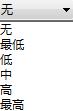
當兩者都設置為“無”等級時,繪制出來的圖形基本沒有有任何改變;

當兩者都設置為“最高”等級時,所繪制的圖形轉化成的對象也最規(guī)整,但它也是有一定的識別程度的。
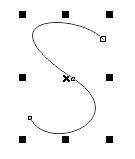
3. 輪廓寬度:設置對象的輪廓寬度,可調節(jié)輪廓的粗細。
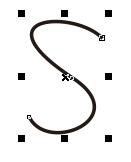
在實際使用“智能繪圖工具”繪制曲線時,用戶大多時候是無法一次完成設想的圖形的,經常需要對繪制的曲線進行一些細節(jié)上的調整。下圖便是小編利用“智能繪圖工具”繪制曲線,并結合“形狀工具”(具體使用方法請參考CorelDRAW X7軟件中形狀工具的運用)等工具制作出來的成品圖。

原文:http://www.coreldrawchina.com/X7jiaocheng/cdr-x7-zhinenghuitu-gongju.html

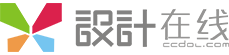


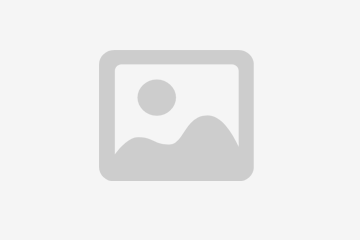


全部評論